Если Вы являетесь заядлым киноманом и приобрели себе внешний жесткий диск для записи любых кино-шедевров, Вы значительно облегчили себе жизнь, так как теперь не придется возиться с многочисленными флешками и дисками.
Современный рынок техники предлагает огромное количество внешних накопителей. Они различаются объемом памяти, габаритами и источниками питания.
Если Вы подключили новый агрегат, но телевизор не видит жесткий диск, не спешите расстраиваться. Первым делом, изучите характеристики обеих устройств. Особое внимание обратите на то, какие файловые системы они поддерживают. Большинство телевизоров воспринимают файловую систему типа Fat32.
Возможно, Ваш телевизор не поддерживает нужный USB интерфейс. Тогда нужно будет дополнительно приобрести медиа-плеер, который воспроизводит файлы с внешних накопительных устройств.
Если жесткий диск потребляет энергию через USB-порт, убедитесь, что телевизор подает тока на треть больше запрашиваемого количества.
Некоторые модели не поддерживают накопители с большим объемом памяти, возможно именно из-за этого Ваш телевизор не видит жесткий диск. Также рекомендуют, вместо длинных шнуров использовать «активный» кабель покороче. Это улучшит качество сигнала и обеспечит лучшую передачу данных.
Внешний жесткий диск для телевизора
Если Вы раньше успешно пользовались внешним накопителем, а в этот раз возникли проблемы, проверьте USB-порт. Возможно, он расшатан и не происходит контакта с прибором. Проверьте, поддерживает ли телевизор формат файла, который нужно воспроизвести.
Мастер должен хорошо разбираться в современных технологиях и владеть должным уровнем квалификации. Он детально изучит проблему и установит причину, из-за которой телевизор не видит жесткий диск. Специалист также предложит рациональные пути ее решения.
Профессиональная консультация не обойдется Вам слишком дорого, зато Вы будете уверенно знать, почему возникла такая проблема и как ее ликвидировать!
С телевизором LG не работает внешний жесткий диск. С компьютером все прекрасно. С телевизором же ни в какую. У меня такое впечатление, что ему не хватает питания. Дополнительного гнезда для питания в боксе HDD нет.
Подскажите блондинке, что нужно сделать в этой ситуации. Как это победить?
Игорь | 11 июля 2016, 23:48
Сергей, ваш вопрос с ответом помог мне. И правда, стоило переконвертировать в MBR и все заработало. Столько всяких сайтов, форумов перерыл и только один полезный совет.
У меня WD. хотя до этого был Toshiba, он сразу начал работать. хотя оба на 1Тб usb 3.0.
Сергей | 2 июня 2016, 00:02
День добрый.
В моем случае все оказалось довольно просто.
Я купил внешний жеский диск WD и мой PHILPS 42PFL6877 отказался его видеть. хотя простенький Самсунг без вопросов определил.
«Новые» жесткие диски как я понял «заточены» под GUID, и мой филипок не захотел его «хавать».
Стоило переконвертировать в MBR и все заработало.
А все на питании циклятся и файловых системах. Я тоже две недели кабель с двойным USB из Китая ждал, а все проще оказалось. Лень было поподробнее почитать форумы.
Как то так.
курва | 15 мая 2016, 14:50
у меня на лыже юсб 2.0 и все три порта читают, а на панасе юсб 3.0 и два юсб 2.0, так вот на нем читает только в 3.0 (жесткий вэдэшка)
мейсон | 18 февраля 2016, 23:12
Проблема в винте сто пудово, телек просто не в силах его размотать. Совет: меняйте винт если по гарантии и покупайте с 2юсб и до 1 терабайтыча
Александр | 13 декабря 2014, 17:20
Возьмите кабель USB для жесткого диска — с одной стороны мини-USB, а с другой два обычных. Микро-USB — в коробочку винчестера. Один нормальный USB-штекер — в телевизор, второй — включите в зарядку для телефона.
Сергей Максимов | 25 июля 2014, 15:46
Отформатировать на компьютере в exFat. После этого у меня телевизор и рекордер LG стали воспроизводить фильмы скачанные в сети. ТВ Panasonic не видит.
Александр | 11 июня 2014, 18:10
Пара советов. Телевизор воспринимает HDD как диск на который сам TV может записать передачу/фильм. Для этого HDD форматируется в специальный формат при подключении к телевизору. Еще у TV обычно есть несколько USB. Попробуйте подключить к другому гнезду USB.
Игорь | 10 июня 2014, 20:52
Тогда купите внешний бокс с питанием для вашего HDD.
hanna | 10 июня 2014, 17:30
Вы не поверите, я хоть и блондинка, но инструкцию посмотрела. Даже обратила внимание, что поддерживается только FAT32 (диск отформатирован именно так). Кроме того, в ограничение по объему (320 гигабайт) внешний HDD укладывается. Вот дальше, куда искать не знаю. Но за ответ спасибо.
Нюра Мадагаскарова | 10 июня 2014, 14:56
Во-первых, нужно посмотреть инструкцию от телевизора. Может быть в ней указаны какие-нибудь ограничения к подключаемому ЖД и сопоставить это с характеристиками вашего диска. Во-вторых, хоть современные телевизоры — это вовсе не КВН с водяной линзой, но всё же и не компьютеры. Иными словами, не всё, что может компьютер, сможет телевизор. Если в ЖД не предусмотрено отдельное подключение питания, то про питание даже не вспоминайте, в таких случаях питание на ЖД поступает по USB разъёму.
Это вопрос из архива. Добавление ответов отключено.
В этой статье попробую разобраться, (или хотя бы немного прояснить) проблему которая возникает после подключения и форматирования внешнего жесткого диска, или флешки на телевизоре.
Проблема в том, что после того, как телевизор инициализировал Ваш HDD накопитель, или флешку, то в итоге, компьютер такой накопитель просто не определяет.
Такая проблема действительно есть, к одной из статьей на сайте, появился вот такой комментарий:

А на форуме появилась вот такая тема .
Телевизор отформатировал накопитель и компьютер его не видит. Почему?
Давайте сначала постараемся разобраться, почему так происходит.
Стоит начать с того, что если Вы просто подключите внешний HDD, или USB накопитель к телевизору, что бы посмотреть фильм, фото и т. д. то ничего страшного не случится .
А проблема вот в чем: на новых телевизорах, практически всех фирм (LG, Sony, Samsung, Toshiba) , есть функция записи ТВ-передач на внешний накопитель (HDD REC) . Мы не буде разбираться в моментах записи, это уже отдельная статья. Скажу только, что запись доступа на накопитель начиная от определенного объема и только цифрового телевидения.
Все бы хорошо, но для того, что бы телевизор смог записать программы на Ваш накопитель, ему необходимо этот накопитель подготовить, отформатировать (инициализировать) “под себя”. В процессе этого форматирования, он изменяет файловую систему накопителя, которую наш компьютер просто не распознает (скорее всего это: ext3, Exfat, или еще какие-то) . Вот в этом и вся проблема. Телевизор полностью переделывает нашу флешку, или жесткий диск.
Зачем он это делает? А для того, что бы мы не распространяли программы, которые запишем на этот накопитель. Посмотреть их можно будет только на телевизоре.
Конечно же, перед форматированием (инициализацией) , телевизор предупреждает, о том, что он собирается сделать. Он так и пишет, что накопитель будет форматирован в другую файловую систему. Но, многие соглашаются и не думают о последствиях и о файлах, которые уже есть на диске.
Мы берем этот накопитель, подключаем его к компьютеру, он как бы подключился, на панели уведомлений есть значок, который даже позволяет извлечь его. Но в проводнике его не видно, зайти на него мы не можем.
Как исправить HDD (флешку) после форматирования на телевизоре?
Многих наверное в первую очередь интересует вопрос: “Что с информацией которая была на диске, ее можно спасти”?
Скорее всего нет. Но, можно попробовать восстановить ее, например с помощью программы Recuva. Об этом я писал в отдельной статье .
Попробуйте ее до того, как будете заново форматировать диск (когда в проводнике его не видно), возможно программа его увидит. Если нет, то можно попробовать еще после восстановления накопителя.
Я очень хотел разобраться в этой проблеме на реальном примере, но к сожалению, у меня не получилось.
По двум причинам:
- К телевизору LG (который имеет функцию записи) не подключено цифровое телевидение. ТВ смотрю через спутниковый ресивер. А запись при таком подключении, невозможна.
- У меня жесткий диск забит нужной информацией, которой очень не хотелось бы рисковать. Есть правда флешка на 16 Гб, но для записи передач, этого наверное мало (но из-за первого пункта, это уже не важно) .
Я перечитал много информации на разных форумах и сделал определенные выводы.
Для того, что бы накопитель, который был инициализирован на телевизоре, снова начал отображаться на компьютере, его нужно отформатировать обратно в файловую систему NTFS, или FAT32 (это логично) .
Да, диск/флешка не отображается в проводнике (в Мой компьютер) , но как оказалось, в Управление дисками, накопитель отображается, правда как “Неизвестный раздел” .
Зайдите в Пуск и нажмите правой кнопкой мыши на Мой компьютер . Выберите Управление .
Слева выберите пункт .
Вы увидите примерно такую картину (скриншот не мой, нашел в интернете) :
Вот с этим неизвестным разделом, нам нужно что то сделать. Если нажать на него правой кнопкой мыши то откроется окно, в котором должны быть варианты. Жаль, я не могу это проверить.
Возможно там будет активным пункт Форматировать , который позволит нам сменить файловую систему. Но скорее всего, там будет активный только пункт Удалить раздел . После удаления которого, скорее всего появится раздел со статусом Не распределен . Нажав на который можно будет выбрать Создать простой том… и следуя инструкции мастера, вернуть наш накопитель к жизни, как в этой статье .
Понимаю, ничего конкретного не написал, но как я уже писал выше, у меня нет возможности проверить это на реальном примере.
Просьба к Вам
Возможно, я что-то написал не так, или у Вас уже есть опыт по решению этой проблемы, прошу поделится информацией в комментариях.
Может Вы знаете другие способы как спасти информацию с жесткого диска/флешки, после форматирования их на телевизоре, или у Вас есть возможность скинуть мне скриншоты, которые касаются этой проблемы – буду очень благодарен (и не только я ).
Надеюсь, нам удастся разобраться в этой проблеме. Всего хорошего!
Ещё на сайте:
Телевизор отформатировал (инициализировал) жесткий диск (флешку), и компьютер его не определяет. Что делать? обновлено: Февраль 7, 2018 автором: admin
Развитие цифровых технологий за последние двадцать лет шагнуло далеко вперед. Современные телевизоры вместо кассетных или дисковых магнитофонов прекрасно считывают информацию с внешних USB устройств, таких как Flash-накопитель (флешка) или внешний жесткий диск. Но вот какая проблема: иногда телевизор отказывается работать с флешкой или жестким диском, так же бывает, что он в течение какого-то времени отлично считывал информацию, а вдруг перестал или считывает ее через раз. Давайте подробно рассмотрим основные причины возникновения таких проблем.
Телевизор с USB интерфейсом не желает распознавать новый жесткий диск. Такое может происходить в нескольких случаях:
- Телевизор все-таки видит внешний накопитель, но довольно долго его распознает, от 30 секунд до 1 минуты. В таком случае, просто попробуйте немного подождать.
- Телевизор вообще никак не реагирует на внешний накопитель. Это может быть вызвано нехваткой питания в порте USB на телевизоре. Для устранения этой проблемы следует приобрести отдельный Y-образный USB шнур, а так же внешний сетевой блок питания для USB. Подключаем один порт USB к телевизору, а второй к блоку питания. Таким образом, USB устройство получает дополнительную стабильную подпитку и начинает хорошо работать, то же самое можно сделать для ускорения работы жесткого диска.
- Телевизор работал с внешним диском и флешкой, но в какой-то момент перестал его нормально распознавать, либо распознает через раз. Причин такой проблемы может быть несколько: некоторые устройства из-за своих конструктивных особенностей через некоторое время начинают потреблять больше тока. Стандартное потребление USB — 5 V, спустя время устройство стало потреблять 5,1 V, либо порт телевизора выдает 4,9 V, что и служит причиной нестабильной работы. Решить проблему можно с помощью внешнего блока питания. Но прежде чем приобретать внешний БП стоит проверить порт с помощью другого устройства, так как причина может быть во внутренней поломке телевизора (вздутие конденсаторов, подгорание схемы и т.д.), которая требует ремонта. Так же причиной такого поведения оборудование может быть излом USB шнура или повреждения интерфейсов на жестком диске или телевизоре. Наличие такой проблемы можно легко установить — аккуратно пошевелив провод, если связь прекращается, то поврежденный аппарат следует представить мастеру для осмотра.
- Телевизор распознает устройство, но не видит информации. Возможно, вы записали видео файлы не подходящего формата или размера, стоит почитать инструкцию и выяснить какие форматы распознает ваш ТВ. Так же причиной могут быть вирусы, которых последнее время развелось великое множество, некоторые из них изменяют атрибуты и характеристики файлов, вследствие чего они не распознаются телевизором. И еще одной причиной такого поведения техники может быть то, что ваш телевизор не самого нового образца, он оборудован USB портом, но еще не распознает формат NTFS, либо же не распознает крупные или новые форматы видео файлов.
Здесь описаны самые распространенные проблемы с телевизорами и внешними носителями информации, на самом деле проблем намного больше, они очень разнообразны. Многие из них не решить без профессиональной помощи, а некоторые решаемые в домашних условиях, очень трудоемкие, именно поэтому при возникновении любых проблем с телевизором и периферийными устройствами обращайтесь за помощью к мастерам ТВ Сервис Центра. Мы всегда будем рады вам помочь, выполнив диагностику и произведя ремонт прямо у вас на дому!
Источник: offlink.ru
Как подключить внешний жесткий диск к телевизору через hdmi
Как подключить жесткий диск к телевизору – внешний с USB проводом или SATA через специальный переходник.
Как подключить внешний HDD к телевизору
- Подключить USB-кабель к внешнему HDD.
- Подключить внешний HDD к USB-порту телевизора. Обычно он располагается снизу или сбоку корпуса. В некоторых случаях на «силовых» портах может присутствовать надпись «HDD IN», «USB HDD», «USB REC», «HDD REC», «HDD 5V 1A» или другие. Они имеют повышенную токоотдачу, поэтому желательно подключать именно к ним.
- В меню телевизора или с помощью пульта ДУ выбрать источник сигнала «USB».
- В проводнике выбрать нужный медиафайл.
Какие подходят?
Для применения в виде внешнего запоминающего устройства можно использовать 2 вида жестких дисков:
Внешние накопители – это жесткие диски, которым для пуска и работы не требуется дополнительное питание – энергия в нужном объеме подается от телеприемника после подключения. Подсоединяется к ТВ-аппарату этот тип диска посредством USB-кабеля, который, как правило, есть в комплекте.
Внутренние диски – это накопители, изначально предназначаются для ноутбука либо ПК. Для подсоединения этого девайса к телевизору понадобится переходник с USB-адаптером. Причем для винчестеров с объемом памяти от 2 Тб и больше понадобится дополнительная энергия. Ее можно взять от 2-го USB-разъема на ТВ-аппарате (посредством разветвителя) либо от электророзетки (посредством зарядника от мобильника либо иной техники).
Зачем подключать внешний жесткий диск к телевизору?
Ниже — три основные причины, по которым винчестер, подсоединенный к телевизору, может пригодиться:
- Не придется закупаться кучей дисков и искать место для их хранения: все можно закачать в HDD и просматривать контент на большом экране.
- Если хочется записать особенно интересный эфир или серию любимого сериала: «родной» памяти телевизора часто недостаточно, чтобы сохранить все, что хочется владельцу. А вот накопителя с хорошим объемом точно хватит.
- Винчестер, подсоединенный к TV, выручит, если на устройстве, с которого пользователь хочет транслировать контент на большой экран, нет разъема HDMI или он не подходит.
Пригодится: ТОП-5 лучших HDD на 2 TB – Рейтинг внутренних жестких дисков на 2000 Гб
Для чего?
Зачем разбираться с тем, как подключить жесткий диск к телевизору? Чаще всего такая необходимость возникает у любителей видеоконтента. Начнем с того, что не все пользователи имеют смарт-телевизоры, которые бы можно было подключать к интернету и наслаждаться любым фильмом оттуда. Да и не у всех есть такой качественный интернет, чтобы быстро прогружал видеоконтент.
Если раньше использовали флешку, чтобы посмотреть фильм на телевизоре, то сейчас стало намного проще использовать внешний накопитель. Во-первых, он имеет больший объем. Во-вторых, считывает информацию быстрее. Да и сбои с ним редко происходят.

Внешний накопитель также используют в случае, когда смарт-ТВ не имеет столько памяти, чтобы справиться с прогрузкой контента. Особенно если речь идет о записи прямых трансляций. Тогда как нельзя кстати подойдет знание о том, можно ли подключить жесткий диск к телевизору.
Подключение внешнего HDD через USB
Портативный девайс не нуждается в дополнительной подпитке: он берет ее напрямую от работающего ТV. Вместе с накопителями такого типа поставляется шнур USB, через который хранилище и подключается к различным устройствам.
Почти на всех современных телевизорах, которые умеют считывать данные с внешних носителей информации, есть как минимум один юсб вход. А у 32M5500 их аж два.

На некоторых «умных ТВ» такой порт даже подписан как вход для внешнего HDD. После подключения обычно не приходится устанавливать драйвера: сразу выпадает меню, которое позволяет выбрать тип контента.
Узнайте: Как подключить ноутбук к телевизору? 3 эффективных и проверенных способа
Порядок действий в этом случае такой:
- подключить хранилище к ТВ;
- выбрать вид контента.
Если же такого не происходит, то после подсоединения жесткого носителя к телевизору нужно воспользоваться пультом ДУ для входа в меню. Так синхронизируются многие современные модели ТВ, например те, что выпускают Сони.
Совет: чтобы портативный диск и телевизор работали без сбоев с файлами, которые обладают большим объемом, хорошо бы, чтобы оба девайса поддерживали юсб третьей версии — такая скорость инфообмена положительно скажется на функционировании устройств.
В тему: Рейтинг внешних жестких дисков на 2 TB
Почему внешний HDD не работает в телевизоре
В современных телевизорах ограничений на использование внешних накопителей практически нет, но в более старых моделях могут возникнуть некоторые сложности:
- Отсутствие поддержки файловой системы NTFS. Грубо говоря, такие телевизоры могут работать только с файловой системой FAT32. Это касается лишь очень старых моделей, все более-менее современные поддерживают обе файловые системы.
- Максимальный объем накопителя. Не все модели телевизоров могут работать с емкими внешними HDD, например 3,5-дюймовыми дисками на 5 или 8 ТБ. Перед приобретением таких накопителей загляните в спецификацию вашей модели ТВ.
- Слабое питание USB-выхода. Некоторые внешние HDD требовательны к питанию и предназначены для подключения исключительно к порту USB 3.0, который способен выдавать 900 мА. В то же время в большинстве телевизоров до сих пор стоят порты USB 2.0
- Механические ограничения. Иногда невозможно подключить внешний HDD чисто технически из-за особенностей установки телевизора. Например, когда телевизор висит на стене, и жесткий при подключении просто болтается в воздухе. В отличие от флэшек, внешние HDD гораздо тяжелее и просто так держаться в разъеме либо не будут вовсе, либо с усиленным (и нежелательным) натяжением. Решить эту проблему можно дополнительной полочкой рядом с телевизором.
Как подключить?
Подключить внутренний либо внешний ЖД к телеприемнику возможно 3-я методами.

Через USB
Все современные телевизионные приемники оборудованы HDMI либо USB-портами. Потому значительно проще подсоединить к телевизору ЖД посредством USB-кабеля. Метод годится исключительно для внешних винчестеров. Последовательность операций такая.
- Подсоедините USB-кабель к диску. Для этого применяйте штатный кабель, поставляемый вместе с девайсом.
- Подключите ЖД к телеприемнику. Обычно гнездо USB располагается сзади либо сбоку ТВ-устройства.
- Если у него не один USB-порт, то воспользуйтесь тем, где имеется пометка HDD IN.
- Включите телевизор и зайдите в параметры для поиска подходящего интерфейса. На этот предмет на пульте надавите кнопочку Source либо Menu.
- В перечне источников сигнала укажите USB, после этого откроется окошко со всеми находящимися на аппарате файлами, папками.
- Работайте с каталогами посредством пульта ДУ и включите кинофильм либо какой угодно контент.
Отдельные марки телевизионных приемников работают с файлами лишь конкретного формата.
По этой причине даже после подключения ЖД к телевизору какие-то музыкальные треки и кинофильмы могут не воспроизводиться.

Через переходник
Если вы желаете подсоединить к телеприемнику накопитель с последовательным интерфейсом, воспользуйтесь специальным переходником. Тогда ЖД можно будет подключить посредством USB-гнезда. Особенности здесь такие.
- Когда предполагается подключение ЖД вместимостью больше 2 ТБ, то нужно применять адаптер с функцией дополнительного подпитывания (по USB либо посредством индивидуального сетевого кабеля).
- После того, как накопитель смонтирован в специализированный переходник, его можно подсоединять к телеприемнику через USB.
- Если ЖД не распознается, то по всей видимости, его надо сперва отформатировать.
Применение переходника способно существенно ухудшить силу сигнала. К тому же это способно спровоцировать проблемы при воспроизведении звука.
В таком случае надо дополнительно подсоединить колонки.
Посредством другого девайса
Если вы желаете подсоединить накопитель к довольно старой модификации телевизора, то значительно проще применить для этой цели дополнительное устройство. Опишем все возможные методы.
- Когда на ТВ-аппарате отсутствует либо не функционирует USB-гнездо, то подключить ЖД возможно посредством ноутбука по HDMI.
- Воспользуйтесь TV, SMART либо Android-ресивером. Это специализированное приспособление, которое подсоединяется к телеприемнику посредством AV-разъема либо «тюльпанов». Тогда к нему сможете подключить USB-флеш-накопитель, винчестер либо иной съемный накопитель информации.
Все внешние девайсы подсоединяются через HDMI либо посредством AV-гнезд. В связи с этим наличие на телевизионном приемнике USB-гнезда не очень нужно. Кроме того, ТВ-ресиверы могут применяться для приема IPTV и ЦТВ.
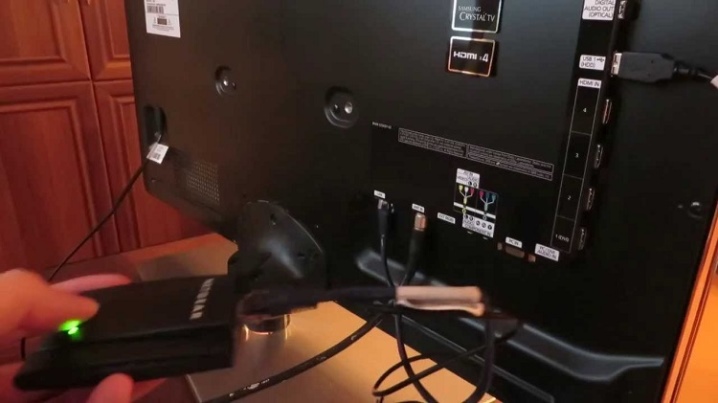
Если телевизор распознает не все разделы
Если телевизор читает жесткий диск, но распознает не все разделы, это говорит о том, что используется внутренний винчестер, предназначенный для ноутбуков или ПК, но помещенный в специальный бокс. Такие накопители могут беспроблемно подключаться, но полностью распознать его со всеми разделами и файлами смогут немногие модели телеприемников.
На заметку! Если на внутреннем жестком диске ПК находится установленная операционная система, телевизор не определит разделы с файлами, необходимыми для ее загрузки, функционирования и восстановления.
Итак, существует множество причин, по которым жесткий диск не определяется телевизором. Чтобы устранить проблему, нужно пошагово продиагностировать устройства, как описывалось в материале выше. Но если винчестер по-прежнему остается невидимым для телеприемника, вызвать это могла поломка одного из устройств. В этом случае необходимо обратиться к специалистам в сервисный центр, так как квалифицированно помочь могут только они.
Примечание
Многие рекомендуют приобретать диск, который бы работал с интерфейсом USB 3.0. Поскольку это соединение сейчас является самым быстрым, для передачи медиафайлов, оно подходит идеально. Особенно будет заметна скорость при воспроизведении файлов большого объема.

Если у вас старая модель телевизора, то подключение HDD с интерфейсом USB 3.0 будет абсолютно бессмысленным в разъем 2.0. В этом случае нет смысла переплачивать за более скоростной интерфейс, поскольку он работать не будет.
Как подключить HDD, требовательный к питанию
Как было сказано выше, одной из проблем, почему HDD может не работать — недостаток питания. Но даже если у вас в телевизоре порты только USB 2.0, без проблем подключить требовательный винчестер все-таки можно.
Многие производители телевизоров выводят на задней панели сразу несколько USB 2.0 портов, поэтому, если внешнему HDD-накопителю не хватает питания, используйте адаптер с дополнительным разъемом (Y-делитель):

Если по каким-либо причинам занимать второй порт телевизора не хочется, то можно дополнительный разъем подключить к любому источнику питания с USB-выходом (зарядное устройство, внешний аккумулятор), либо использовать так называемый USB-хаб (разветвитель) с внешним питанием. Наиболее оптимальные — модели USB-хабов с USB 3.0 портами.
SanDisk Extreme
Если вы ищете самую быструю скорость на портативном и маленьком жестком диске, этот от SanDisk — один из ваших лучших вариантов со скоростью чтения 550 Мбит / с и 500 ГБ памяти. Он совместим с разъемом USB 3.1 типа C, но также включает в себя адаптеры, которые позволят вам подключаться ко всем типам устройств.
Кроме того, он компактен, мал и имеет разрешение Ip55, что делает его устойчивым к брызгам и разливам. Если вам нужна максимальная скорость, SanDisk Extreme SSD является одним из лучших вариантов и доступен в версиях памяти объемом от 250 ГБ до 2 ТБ.
Самые продаваемые телевизоры 2019 года
Телевизор LG 43UK6200 на Яндекс Маркете
Телевизор Sony KD-55XF9005 на Яндекс Маркете
Телевизор LG 49UK6200 на Яндекс Маркете
Телевизор Sony KD-65XF9005 на Яндекс Маркете
Телевизор LG OLED55C8 на Яндекс Маркете
Видео на тему: Телевизор не видит внешний жесткий диск (преобразовываем диск GPT, GUID в MBR)
Дорогой читатель! Добавьте этот сайт в закладки своего браузера и поделитесь с друзьями ссылкой на этот сайт! Мы стараемся показывать здесь всякие хитрости и секреты. Пригодится точно.
Это интересно:
Инструкция на случай, когда телевизор не видит флешку.
Что делать если не работают каналы цифрового телевидения.
Как сделать загрузочную флешку.
Источник: eldomocom.ru
Можно ли подключить к телевизору внешний жесткий диск (HDD)?
При таком подключении телевизор будет отображать только файлы поддерживаемого формата (Перечень поддерживаемых телевизором форматов см. в руководстве пользователя).
Узнать какой способ форматирования применялся к жестком диску можно следующим образом.
- Подключите жесткий диск к разъему USB на компьютере.
- Подождите, пока компьютер определит и установит внешнее устройство (отобразится окно, в котором будет сказано, что оборудование готово к использованию).
- Дважды щелкните значок “Мой компьютер” на рабочем столе (или выберите пункт “Мой компьютер” в меню “Пуск”).
- В окне “Мой компьютер” находится значок жесткого диска.
- Щелкните правой кнопкой мыши и нажмите пункт “Свойства”.
- Теперь отобразится окно с наиболее важной информацией о жестком диске, включая файловую систему.
Если жесткий диск рассчитан на работу с медиафайлами, его можно подключить в качестве стандартного периферийного устройства:
в этом случае потребуется подключить устройство к одному из аудио-/видеовходов телевизора (для просмотра видеофайлов рекомендуется использовать подключение HDMI-to-HDMI).
Встроенный мультимедиа-плеер жесткого диска воспроизведет файлы. Таким образом, можно будет воспроизвести любой файл, если он поддерживается кодеками, установленными на жестком диске.
Большинство жестких дисков при подключении к компьютеру позволяют устанавливать дополнительные кодеки.
Инструкции к жесткому диску см. в поставляемой с ним документации.
Информация на данной странице относится к моделям: 58PFL9956H/12 , 40PFL8505C/60 , 40PFL8606H/60 , 42PFL6705H/60 , 46PFL8606H/60 , 52PFL9606H/12 , 46PFL9706H/12 , 40PFL8505H/60 , 52PFL8605H/60 , 42PFL6805H/60 , 58PFL9955H/12 , 40PFL9705H/60 , 46PFL9705H/60 , 32PFL9705H/60 , 46PFL8605H/60 , 40PFL8605H/12 , 37PFL8605H/60 , 40PFL8605H/60 , 32PFL8605H/12 , 32PFL8605H/60 , 40PFL9704H/60 , 40PFL9904H/12 , 52PFL9704H/12 , 46PFL9704H/12 , 46PFL9704H/60 , 42PFL9664H/60 , 47PFL9664H/60 , 42PFL9664H/12 , 37PFL9604H/60 , 32PFL9604H/60 , 32PFL9604H/12 , 56PFL9954H/12 , 42PFL7403/60 , 42PFL7433/60 , 37PFL9903H/10 , 42HFL9320A/10 , 42PFL7403S/60 , 42PFL9903H/10 , 52PFL9703D/10 , 42PFL9803H/10 , 42PFL7433S/60 , 47PFL7623D/10 , 47PFL9603D/10 , 47PFL9703D/10 , 32PFL7623D/10 , 42PFL7623D/10 , 42PFL7403D/10 , 47PFL7403D/10 , 42PFL7433D/12 , 42PFL7423D/12 , 37PFL9603D/10 , 32PFL9603D/10 , 42PFL9603D/10 , 42PFL9900D/10 , 37PF9641D/10 , 42PF9641D/10 , 42PF9731D/10 , 32PF9541/10 , 50PF9631D/10 , 32PF9731D/10 , 37PF9731D/10 , 26PF9531/10 , 32PF9531/10 , 42PF9831D/10 , 42PF9631D/10 . Нажмите здесь, чтобы увидеть больше номеров продуктов Нажмите здесь, чтобы показать меньше номеров продуктов
Ответы на часто задаваемые вопросы
- Можно ли использовать свои файлы субтитров (расширение файла srt, smi, sub, ssa, txt и так далее)?
- Доступен ли электронный программный гид (ЭПГ) при использовании телеприставки?
- Примерно в 6 часов утра индикатор на передней панели телевизора гаснет на несколько секунд. Это нормально?
- Будет ли поддерживаться Net TV, если подключена телеприставка?
- Можно ли подключить к телевизору клавиатуру/мышь?
- Можно ли изменить порядок отображения элементов в списке избранного Net TV?
- Можно ли подключить к телевизору внешний жесткий диск (HDD)?
- Нужно ли заменять кабель HDMI 1.3 на кабель HDMI 1.4 для просмотра в формате 3D?
- Почему фотография Scenea отключается через некоторое время?
- Как сделать так, чтобы функция Scenea отключалась раньше, чем через 4 часа?
- Где указан ключ шифрования беспроводной сети?
- Можно ли прослушивать музыку, если включена функция Scenea?
- Почему на телевизоре папки отображаются не так, как на ПК?
- Что означает сообщение ‘Registering. ‘ (Подключение), появляющееся при включении Net TV?
- Фотография, установленная для функции Scenea, исчезла, почему снова отображается изображение по умолчанию?
- Необходимо ли к устройству подключить антенну, если используются дополнительные устройства, подключенные через HDMI?
- Какой вид подключения к компьютеру необходимо выбрать на телевизоре?
- Поддерживает ли Wi-Fi Media Connect передачу многоканального звука (например, 5.1)?
- Почему не удается передать изображение с диска DVD или Blu-ray, проигрываемого на компьютере?
- Почему Wi-Fi MediaConnect не начинает передачу изображения сразу после того, как телевизор запускается из режима ожидания?
- Если у меня телевизор с большим экраном, то как это повлияет на качество изображения при использовании Wi-Fi MediaConnect ?
- Может ли программа Wi-Fi MediaConnect передавать изображение одновременно на несколько телевизоров?
- Что делать, если ПО Wi-Fi MediaConnect установлено на ПК, который не соответствует минимальным требованиям?
- Почему в моей сети Wi-Fi G не удается добиться плавности при передачи видео на телевизор?
- Можно ли подключить ПК непосредственно к телевизору для использования Wi-Fi MediaConnect?
- Может ли этот телевизор проецировать изображение с разрешением Full HD 1080p для каждого глаза при просмотре 3D?
- Можно ли для воспроизведения содержимого в формате 3D использовать устройство другой торговой марки?
- Предусмотрена ли компанией Philips для модели ТВ формата 21:9 версия с поддержкой 3D?
- Каков срок службы батареи очков Active 3D?
- Какие форматы 3D поддерживают 3D-телевизоры Philips?
- Поставляется ли в комплекте адаптера Wi-Fi удлинительный кабель USB?
- Если технология 3D-телевизоров предназначена для полнометражных фильмов в формате 3D, почему при просмотре рекомендуется делать регулярные перерывы?
- Почему PS3 не поддерживает технологию 3D? (при выходном разрешении 720p уменьшение масштаба данной моделью телевизора не поддерживается)
- Требуется ли обновлять ПО телевизора 3D Ready для поддержки формата 3D?
- Почему необходимо приобрести комплект обновления для телевизора с функцией 3D Ready от Philips?
- Можно ли настроить глубину эффекта 3D телевизора с поддержкой 3D от Philips?
- Возможно ли сквозное подключение телеантенны через телеприставку для приема спутниковых каналов (DVB-S) другого поставщика услуг?
- При запуске функций Net TV и IP-EPG или при поиске файлов на ПК выводится сообщение с запросом на подключение к сети.
- Утерян код загрузки, который требуется для установки Wi-Fi MediaConnect с веб-сайта. Где можно получить новый код?
- При передаче видео с диска Blu-ray через ПК на телевизор слышен звук, но на экране отсутствует изображение.
- Когда функция Wi-Fi MediaConnect начинает передачу видео, выводится следующее сообщение: «Detected a disc with content protection» («Обнаружен диск с защищенным содержимым»).
- Почему при запуске передачи видеофайла отображается сообщение с требованием вынуть диск DVD или Blu-ray из ПК?
- Почему при запуске передачи изображения через Wi-Fi MediaConnect появляется сообщение с предложением закрыть медиаплееры?
- Как загрузить фотографию, чтобы установить ее в качестве картинки Scenea?
- Как проверить, что служба сохранена?
- Как синхронизировать изображение и звук при просмотре DVD на подключенной системе домашнего кинотеатра со встроенным DVD плеером?
- Где можно узнать номера/значения каналов DVB-C, необходимых для их установки?
- Как достичь наилучшей производительности при передаче изображения с помощью Wi-Fi MediaConnect?
- Как отрегулировать настройки для оптимального качества изображения?
- Как установить 3D-передатчик для телевизора 3D Ready?
Источник: www.philips.ru


